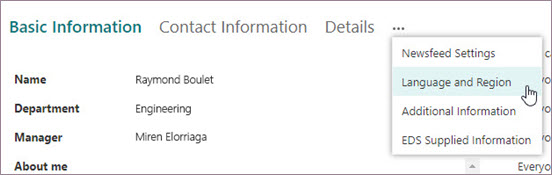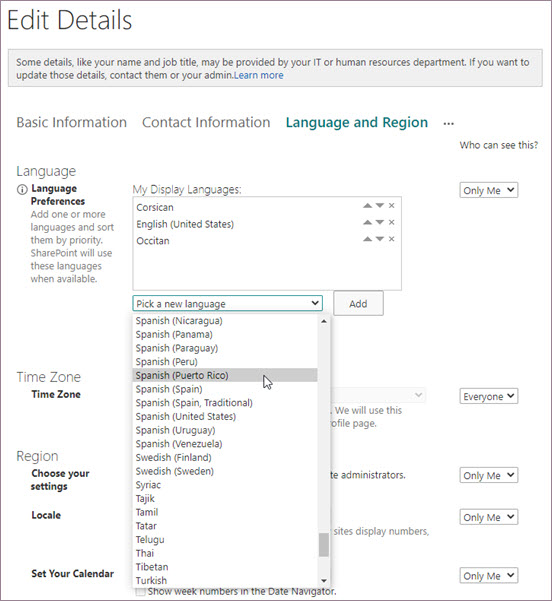Du kan oppdatere innstillingene for skjermspråket for å angi visningsspråket for Microsoft 365-nettstedene. Disse innstillingene overføres på tvers av Microsoft-opplevelsen. Bekreft først at du kan endre skjermspråket ved å gå til språkinnstillingene på Min konto-siden (myaccount.microsoft.com/settingsandprivacy/language). Hvis du ikke kan endre skjermspråket der, følger du fremgangsmåten nedenfor for å få tilgang til SharePoint Online-innstillingene eller kontakte IT-administratoren.
Hvor gjelder språkinnstillingene for SharePoint Online?
Innstillingene for skjermspråk og område brukes for menyer og knapper for følgende nettprogrammer: Excel, Outlook, PowerPoint, SharePoint og Word.
Slik får du tilgang til språkinnstillingene for SharePoint Online
-
Når du er logget på Microsoft 365, velger du kontoansvarlig-ikonet, og deretter velger du Min Microsoft 365-profil for å vise Microsoft 365-kontoinformasjonen din på profilsiden i moderne søk på m365.cloud.microsoft.
-
Klikk Oppdater profilen din.
-
Nederst til venstre i vinduet Rediger profil kan du se litt informasjonstekst med en kobling. «Du kan legge til mer profilinformasjon her». Klikk her. Dette tar deg til profilredigeringsprogrammet for SharePoint.
-
Velg ellipsen (...) på Rediger detaljer-siden.
-
Velg alternativet Språk og område på rullegardinmenyen.
-
Legg til et nytt språk i språkinnstillinger-delen under Mine visningsspråk ved å velge det fra rullegardinmenyen og klikke Legg til.
-
Hvis du har flere foretrukne språk, bruker du pil opp og pil ned ved siden av språkene som er oppført i boksen Mine visningsspråk til å endre prioritet.
Hvis du ikke kan legge til eller endre prioriteten for visningsspråket her, kontakter du IT-administratoren.
Slik fungerer flere visningsspråk
Hvis du har mer enn ett språk angitt som skjermspråk, viser programmene menyer og knapper på språket som støttes mest. Pass på å bestille visningsspråkene i den foretrukne visningsrekkefølgen.